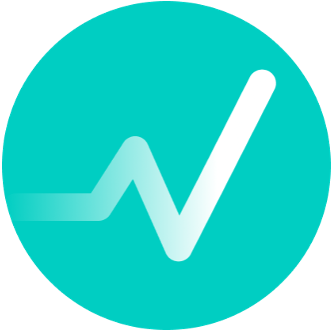Oppfølginger
Hensikten med funksjonaliteten for oppfølginger er å gi helsepersonell et verktøy for å organisere alle tiltakene de lager for en pasient som følges opp med Nimble.
Det er mulig å lage flere oppfølginger for å legge til rette for at pasienten går gjennom ulike faser i oppfølgingen sin. På den måten kan man tilpasse oppfølgingen til pasienten gjennom hele pasientreisen. Ved hjelp av maler kan man standardisere og sikre kvaliteten i oppfølgingen, og gjøre oppsettet av en ny pasientreise raskere og enklere for helsepersonellet.
Hva er en oppfølging
Oppfølginger i Nimble brukes for å organisere hvilke skjemaer, egentiltak og artikler som skal være aktive og vises til pasienten i Nimble People.
Flere oppfølginger
Helsepersonellet kan lage flere oppfølginger til pasienten - for eksempel oppfølginger for å representere pasientens tilstand (rød, gul, grønn oppfølging), eller for å representere faser i pasientreisen (før og etter operasjon). Man kan så velge hvilken av disse som skal være gjeldende, og dermed vises først til pasienten når de besøker hovedsiden Oppfølging i Nimble People.
Gjeldende oppfølging
Kun én oppfølging kan være gjeldende for en pasient av gangen. For å velge hvilken oppfølging som skal være gjeldende gjør du følgende:
Naviger til siden Oppfølging på pasientskjermen.
Klikk på oppfølgingen du ønsker.
Inne på oppfølgingen huker du av Gjeldende oppfølging.
Oppfølgingen er nå gjeldende.
Hva skjer når man bytter gjeldende oppfølging
Den gjeldende oppfølgingen vil nå vises som den første når pasienten navigerer til Oppfølging.
Skjemaer deles automatisk mellom alle pasientens oppfølginger, og blir derfor ikke påvirket av at man bytter oppfølging.
Opprette ny oppfølging
Du kan opprette en ny oppfølging fra siden Oppfølging på pasientskjermen.
Klikk på Opprett ny oppfølging.
Klikk på Ny oppfølging
Skriv inn navn på oppfølgingen.
Dersom det finnes andre oppfølginger, kan du velge å legge til egentiltak fra disse. Egentiltakene blir i så fall delt mellom oppfølgingene.
Oppfølgingen er nå opprettet. Den er ikke gjeldende.
Opprette en oppfølging fra en mal
Du kan opprette en ny oppfølging fra en mal fra siden Oppfølging på pasientskjermen.
Klikk på Opprett ny oppfølging.
Velg en mal fra listen Oppfølging basert på mal.
Se over navnet på oppfølgingen og alt som vil legges til oppfølgingen.
Gå videre.
Still inn terskelverdier hvis oppfølgingen inneholdt et Symptomskjema.
Oppfølgingen er nå opprettet. Den er ikke gjeldende.
Benytte en mal for å fylle en tom oppfølging
Du kan benytte en mal for å opprette skjema, egentiltak og tildele artikler for en tom oppfølging. Dette gjør du fra siden Oppfølginger på pasientskjermen.
Naviger til en tom oppfølging.
Klikk på Innstillinger-ikonet.
Velg malen du ønsker å benytte.
Velg Bruk denne malen.
Still inn terskelverdier hvis oppfølgingen inneholdt et Symptomskjema.
Nå har oppfølgingen blitt oppdatert med innholdet fra malen.
Dette valget er kun tilgjengelig dersom oppfølgingen du vil fylle er tom. Finnes det allerede aktive skjemaer eller annet kan du ikke benytte en mal.
Endre navnet på en oppfølging
Naviger til oppfølgingen du vil endre.
Klikk på knappen med et tannhjul.
Velg Endre navn.
Du kan nå endre navnet.
Klikk på Lagre oppfølging.
Navnet er endret.
Slette oppfølging
Naviger til oppfølgingen du vil slette.
Sjekk at det ikke er den gjeldende oppfølgingen. Den kan ikke slettes.
Klikk på knappen med et tannhjul.
Velg Slett oppfølging.
Bekreft valget.
Oppfølgingen er slettet.